Schauen wir uns an, wie man Farben ändert
Klicken Sie auf ein Element und verwenden Sie den Farbauswahl im Hauptmenü auf der linken Seite des Bildschirms, um die Farben zu ändern. Stellen Sie sicher, dass Ihr Element blinkt. Dann können Sie eine Farbe mit dem Farbpicker anwenden. Die gleiche Methode gilt für die Texte. Klicken Sie auf einen Text und verwenden Sie den Farbwahlschalter, um Farben auszuwählen / zu ändern.
Wir empfehlen Ihnen, gespeicherte Farben auf anderen Texten und Formen zu verwenden, um Farben durch Ihr Logo zu erhalten.
So verwenden Sie Farbverlaufsfarben
Klicken Sie auf ein Element und markieren Sie das Farbverlaufsfeld. Wählen Sie die erste Farbe Ihres Farbverlaufs mit dem Colorpicker und klicken Sie dann auf die zweite Farbpalette, um die zweite Farbe Ihres Elements auszuwählen.
Jetzt ist es Zeit für Sie, es auszuprobieren,
Vergessen Sie nicht, unsere anderen Video-Tutorials auf der Website zu überprüfen
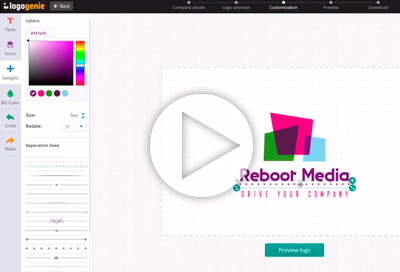
Nutzen Sie das Detailmenü und wählen Sie aus einer Reihe von Sonderdetails, um Ihr Logo aufzupeppen!
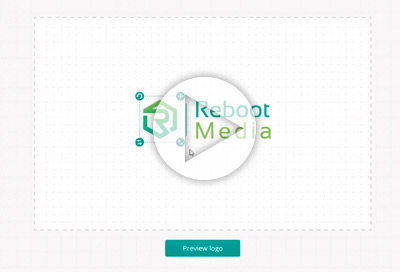
Inspirieren Sie sich von diesen 6 professionellen Logo-Styles und erstellen Sie ein sauberes Logo für Ihr Unternehmen